Nushell: 一个让你更清楚地了解错误信息的跨平台 Shell
| 2022-04-30 18:14
Nushell 是一个独特的 Shell,它提供易于阅读的错误信息,以及跨平台支持。在这里可以了解到更多关于它的信息。
即使你对使用终端不感兴趣,Linux 终端也常常使一些繁重的工作变得更加轻松,以及可以让你修复一些东西。因此,可以说,如果你知道自己在做什么,Linux 终端是相当强大的。
这也是事实!但是当你看到一些错误消息就表明出现问题了。如果你没有足够的使用经验,可能不知道如何解决它。
虽然这些错误信息试图向你传达该问题的最佳含义,但不是每个用户都能轻易理解该如何修复。对于初学者来说,这通常需要进行一些研究。但是,如果错误能更清晰一些,用户就能更快地解决它。
不仅仅限于错误信息,例如,你在终端浏览文件时看到的输出结构,也不是最漂亮的。
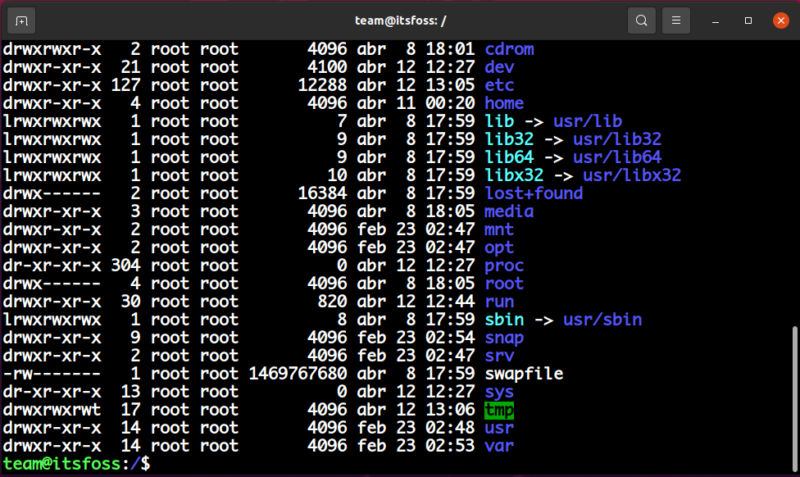
你明白我的意思吗? 当然,当你有更多不同类型的文件时,这可能变得更加复杂。而且,你无法从基本的 ls 命令的输出中了解到文件的权限、组等。
这就是 Nushell 试图解决的问题。
Nushell:一个默认提供用户友好输出的 Shell
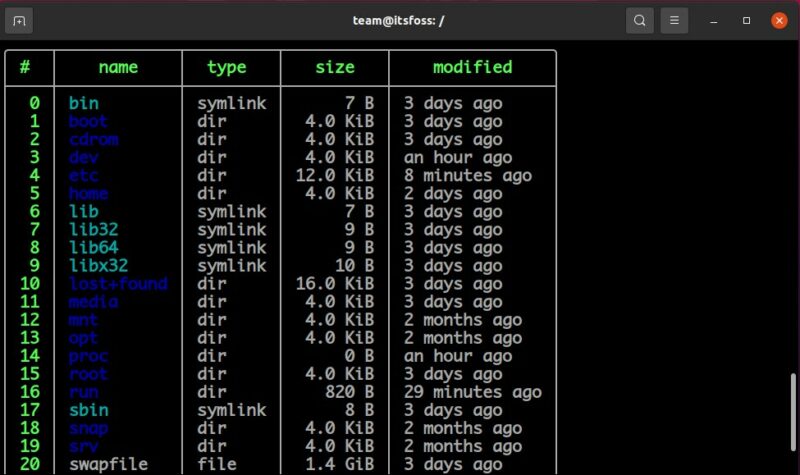
Nushell 也被称为 Nu,它的理念和灵感来自于 PowerShell、函数式编程语言和现代 CLI 工具等项目。
让我给你举个例子,想象一下你只想让你的输出列出你的主目录内类型为文件的项目,包括隐藏文件。那么,要实现这一点,只要输入下面的命令就可以了:
ls -a | where type == 'file'
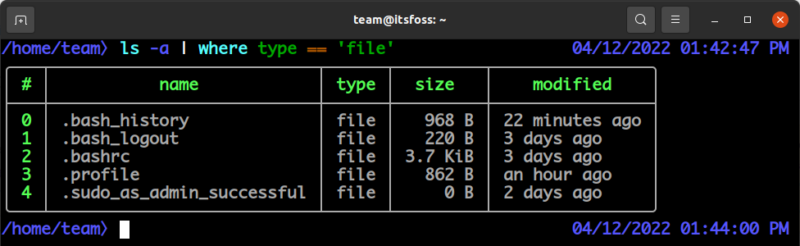
观察一下,它的语法是多么清晰和简单。现在想象一下,用 Nushell 查找进程和名称 ID、它的状态,以及 CPU 或内存消耗是多么容易。这是它魔法的一部分!
它会尽力以专门组织的方式为你输入的命令提供适合用户的输出。
Nushell 的特点
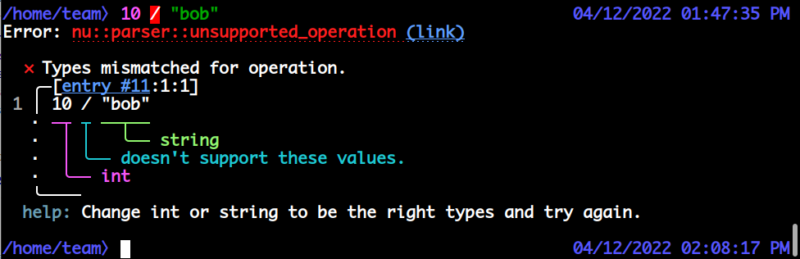
根据现有的官方信息,它的一些最受欢迎的功能包括:
- 任何操作系统都通过管道进行控制。 Nu 可以在 Linux、macOS 和 Windows 上工作。换句话说,作为一个灵活的跨平台 shell,具有现代感。
- 一切都是数据。 Nu 管道使用结构化数据,所以你可以安全地选择、过滤和排序,每次都是同样的方式。
- 强大的插件。 使用强大的插件系统,很容易扩展 Nu 的功能。
- 易于阅读的错误信息。 Nu 操作的是类型化的数据,所以它可以捕捉到其他 shell 所没有的错误。当错误发生时,Nu 会告诉你确切的位置和原因。
- 清晰的 IDE 支持。
你可以看看它的 官方文档,以全面了解它的功能和用法。
在你的系统中安装 Nushell
不幸的是,如果你是一个像我一样的 Ubuntu 用户,你将找不到安装 Nushell 的 APT 仓库。但是,你可以按照它在 GitHub 上的说明,通过安装所需的依赖项来构建它。
幸运的是,有一种方法可以在任何发行版上安装它,即使用 Homebrew。到它的官方网站去了解更多的安装选项。
你可以参考我们关于 在 Linux 上安装和使用 Homebrew 包管理器 的教程。当你在 Linux 上成功设置了它,你需要输入以下命令来安装 Nushell:
brew install nushell
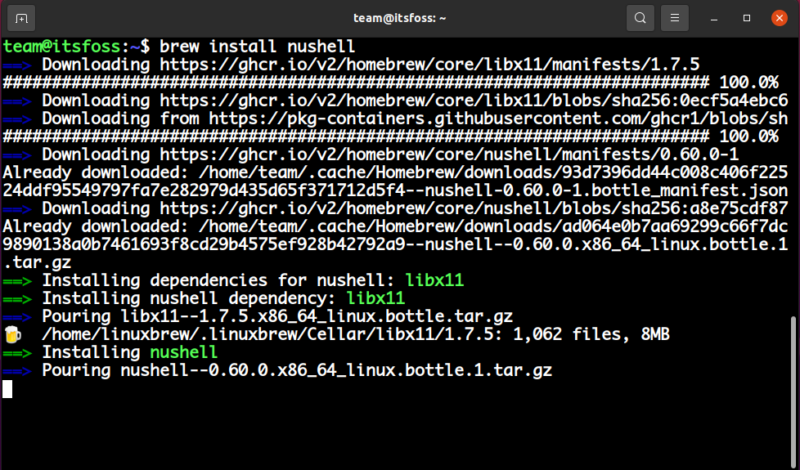
当这个过程完成后,只要输入 nu 就可以启动 Nushell shell。这就完成了!
如果你想把 Nushell 设置为你的默认 shell,你可以用命令
chsh来做,但是记住,它仍然在开发阶段,这就是为什么我们不推荐它用于日常使用。
然而,在你决定尝试之前,你可以在其网站或 GitHub 页面 上了解关于它的更多信息。
你对这个有趣的 shell 什么看法?请在下面的评论中告诉我你的想法。
题图由 donations welcome 在 Pixabay 上发布
via: https://itsfoss.com/nushell/
作者:Marco Carmona 选题:lujun9972 译者:geekpi 校对:wxy
